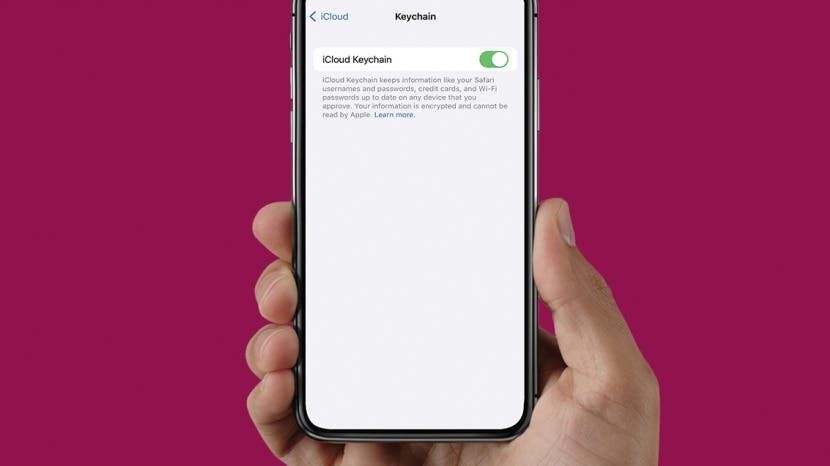
מחזיק מפתחות iCloud מאפשר לך לאחסן שמות משתמש, סיסמאות Wi-Fi ופרטי כרטיס אשראי. סנכרון הסיסמאות שלך הוא פשוט, עוזר לך לחסוך זמן ומביא פחות סיסמאות לאיבוד, ואתה יכול להשתמש במחזיק מפתחות בביטחון בידיעה שהמידע שלך מוצפן ומאובטח. אנו נראה לך כיצד לסנכרן סיסמאות עם מחזיק מפתחות באייפון וב-Mac.
מה זה iCloud ואיך זה עובד?
למה אתה תאהב את הטיפ הזה
- זכור ונהל את פרטי ההתחברות שלך עבור חשבונות ואפליקציות מקוונים בכל המכשירים שלך.
- אחסן כרטיסי אשראי לביצוע תשלומים מקוונים קלים.
- מילוי אוטומטי של מידע נפוץ בטפסי אינטרנט, כמו שמך וכתובתך.
כיצד לסנכרן סיסמאות עם מחזיק מפתחות iCloud
איפוס הסיסמה שלך יכול להיות גוזל זמן ומתסכל. למרבה המזל, מחזיק מפתחות iCloud מאחסן את פרטי ההתחברות שלך ומאפשר לך לגשת אליהם בכל המכשירים שלך. הצעד הראשון לסנכרון סיסמאות Safari ב-iPhone וב-Mac הוא הפעלת Keychain בכל מכשיר. בצע את השלבים שלהלן כדי להפעיל את מחזיק מפתחות באייפון, ולאחר מכן עבור לחלק הבא כדי ללמוד כיצד להשתמש בסיסמאות מחזיק מפתחות ב-Mac.
- פתח את ה אפליקציית הגדרות.
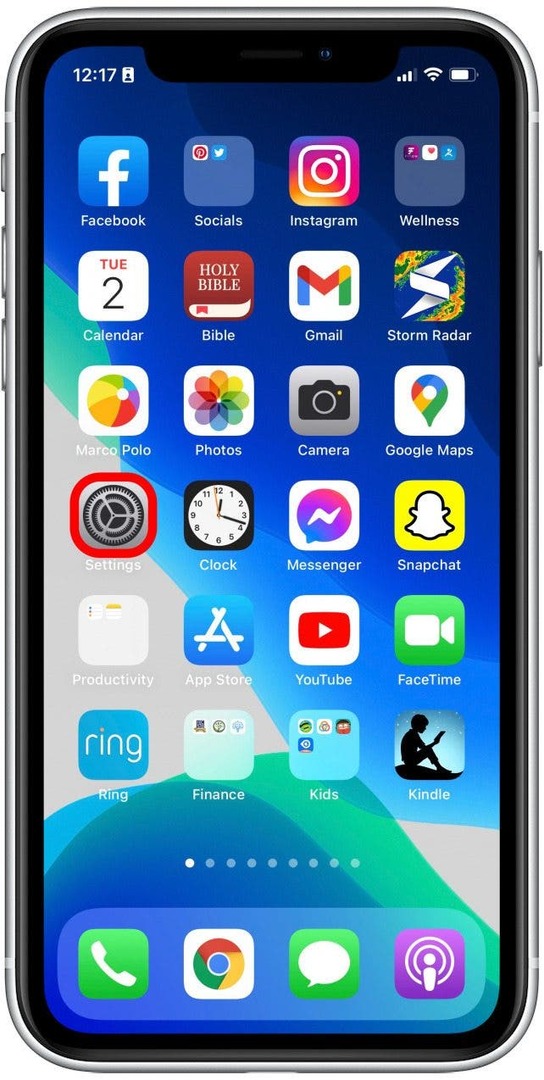
- הקש על שלך פרופיל Apple ID בחלק העליון.
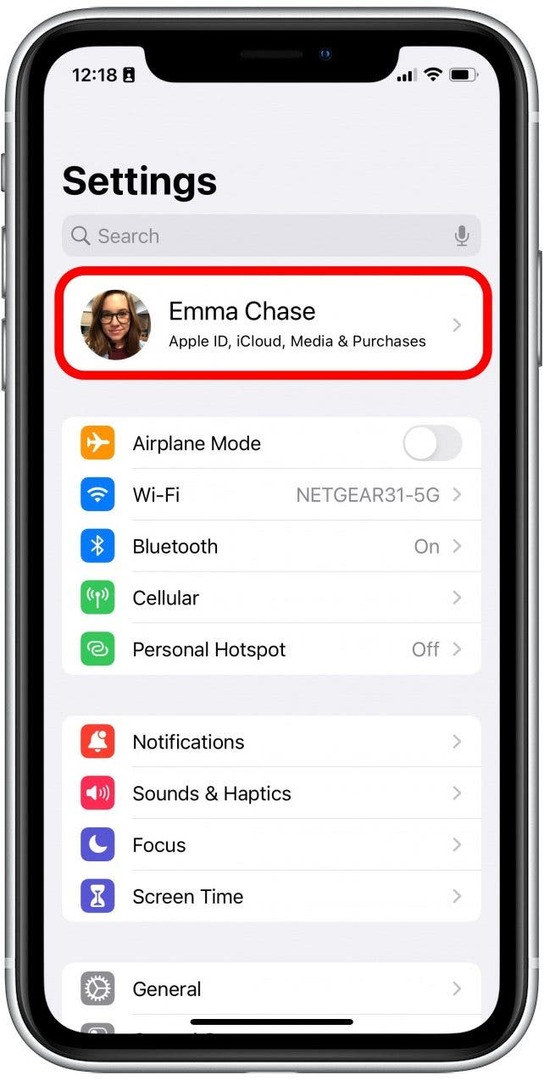
- בֶּרֶז iCloud.

- בֶּרֶז מחזיק מפתחות.
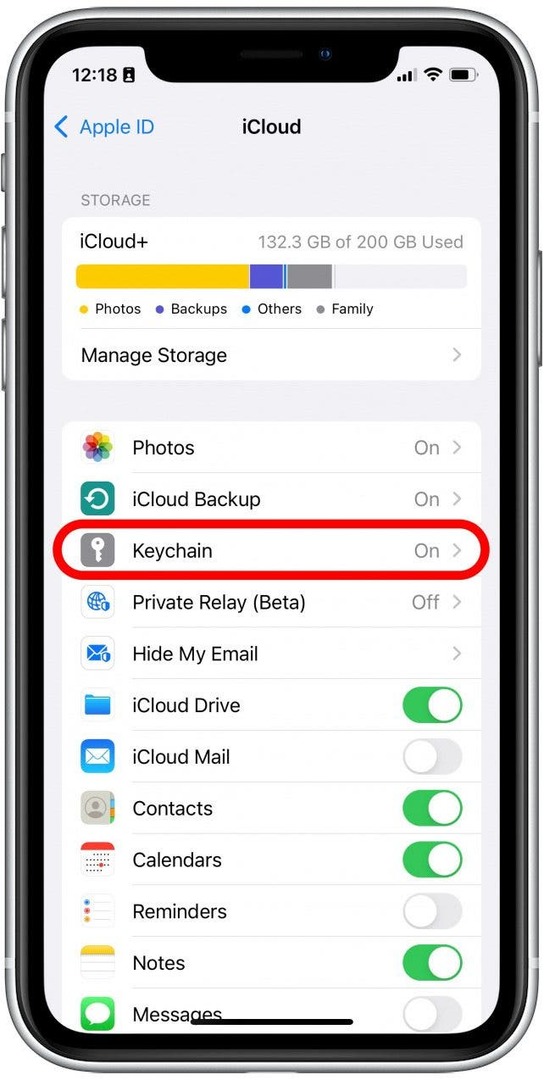
- הקש על החלפת מחזיק מפתחות של iCloud כדי לאפשר סנכרון סיסמאות בין אייפון למכשירים אחרים. המתג יהיה ירוק כאשר הוא מופעל.

- הזן את קוד הסיסמה או סיסמת Apple ID שלך אם תתבקש.
לאחר מכן, תצטרך להפעיל את מחזיק מפתחות iCloud במחשב שלך כדי לסנכרן סיסמאות iPhone עם Mac.
כיצד להפעיל סנכרון סיסמאות ב-Mac עם מחזיק מפתחות
לאחר הגדרת מחזיק מפתחות באייפון שלך, השלב הבא הוא להפעיל אותו ב-Mac שלך. הנה איך לסנכרן סיסמאות iPhone עם Mac עם iCloud Keychain:
- לחץ על תפריט אפל בפינה השמאלית העליונה, בחר העדפות מערכת.

- נְקִישָׁה שם זיהוי של אפל.
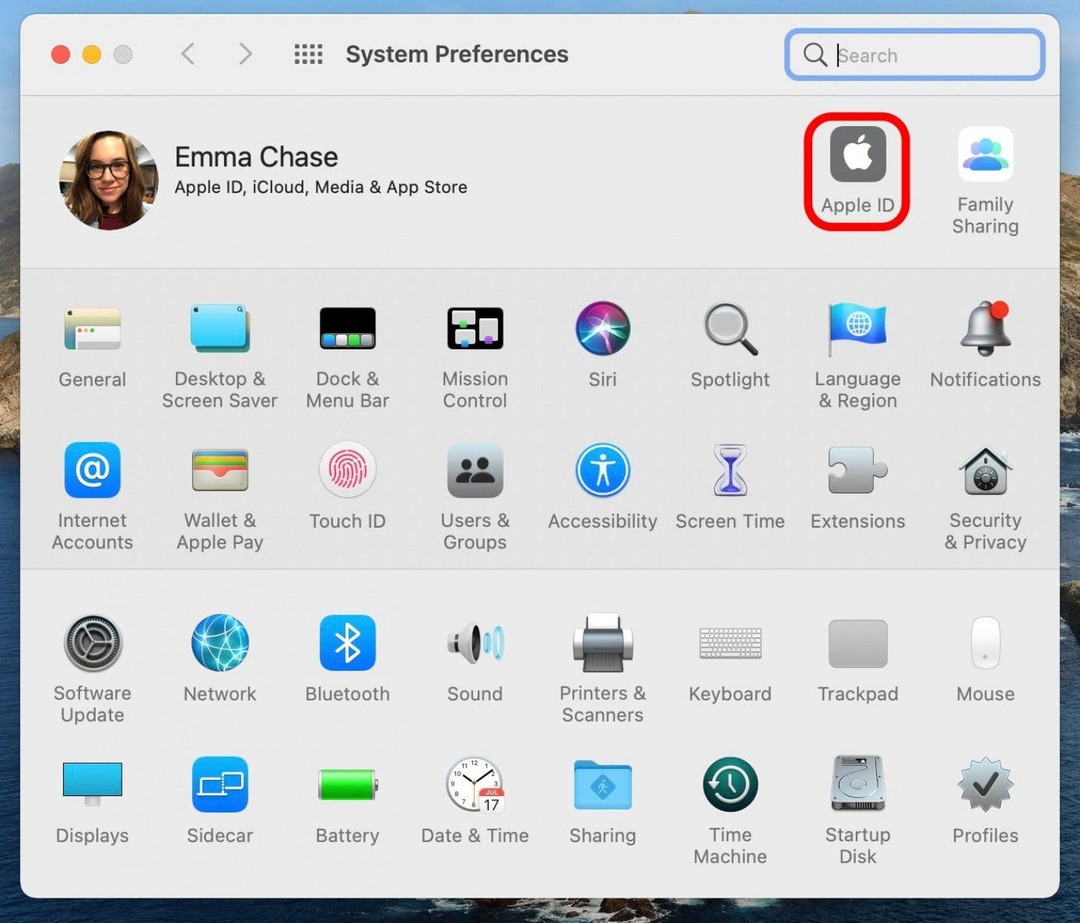
- נְקִישָׁה iCloud.
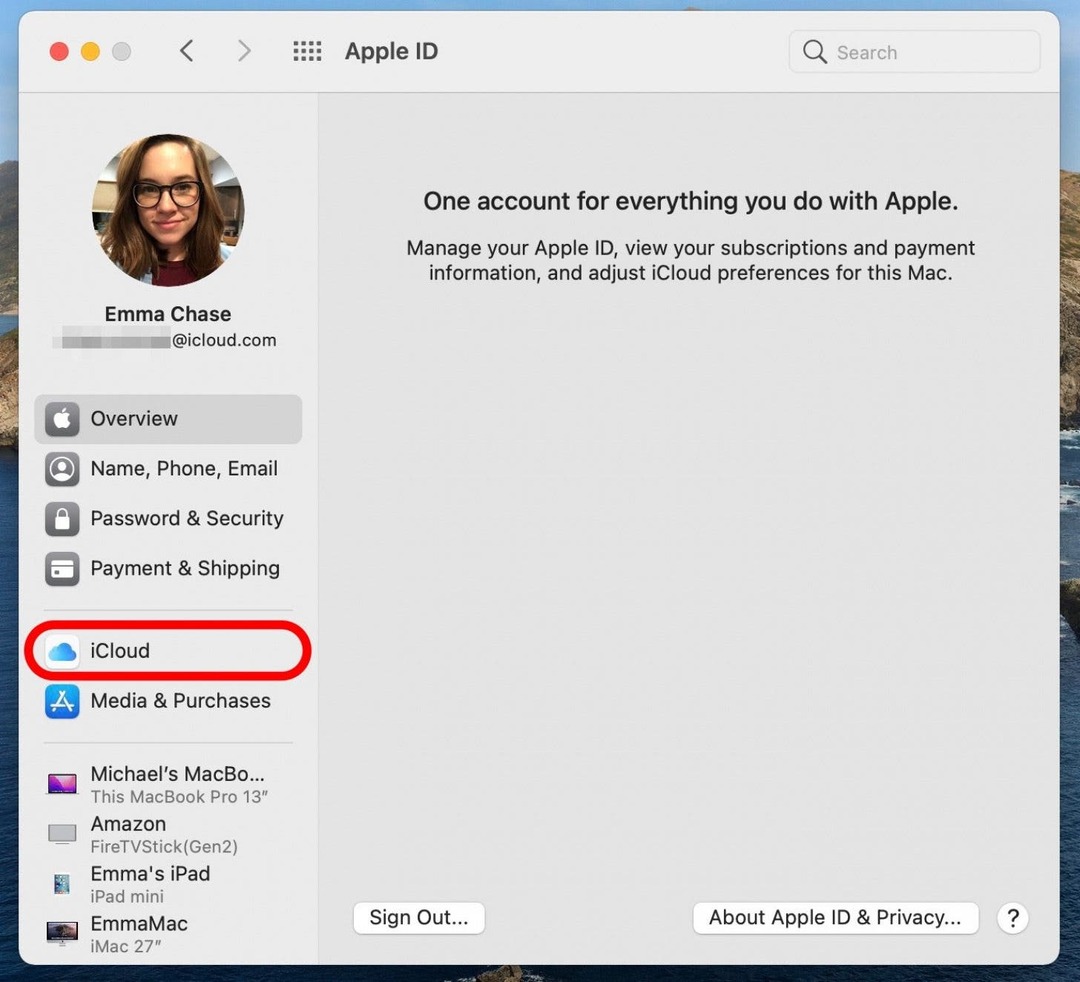
- בחר מחזיק מפתחות.
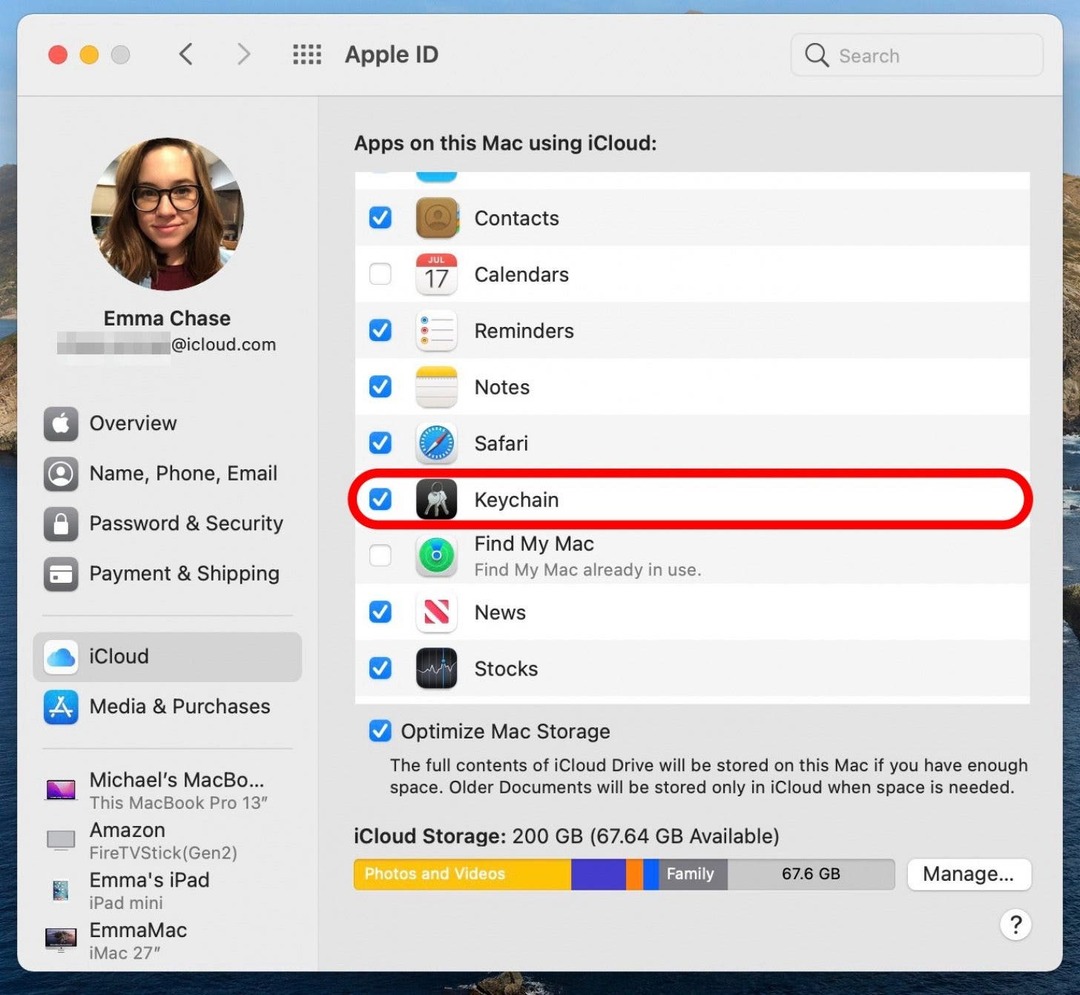
כעת, לאחר שהפעלת מחזיק מפתחות גם באייפון וגם ב-Mac, הסיסמאות שלך יסונכרנו אוטומטית ויהיו זמינות כשאתה משתמש ב-Safari.